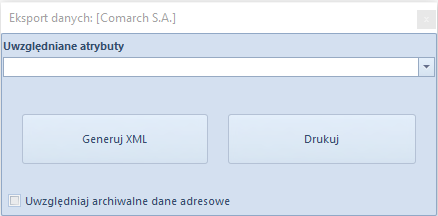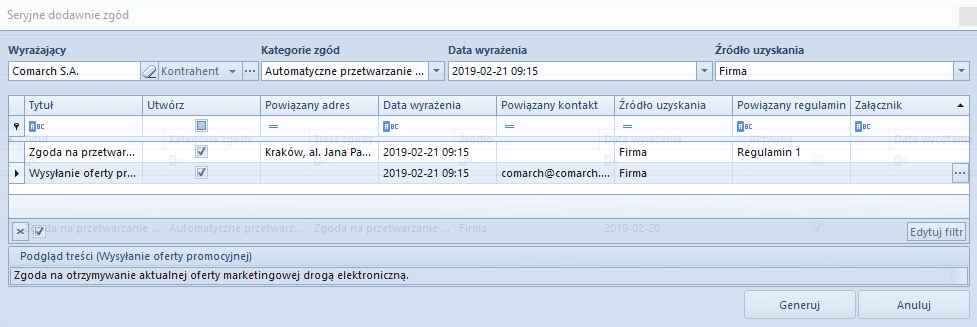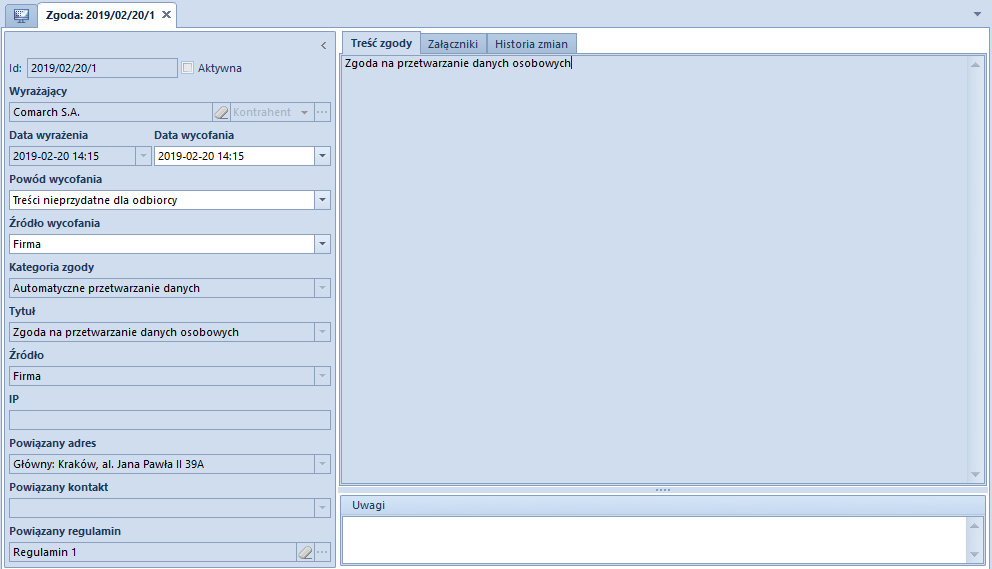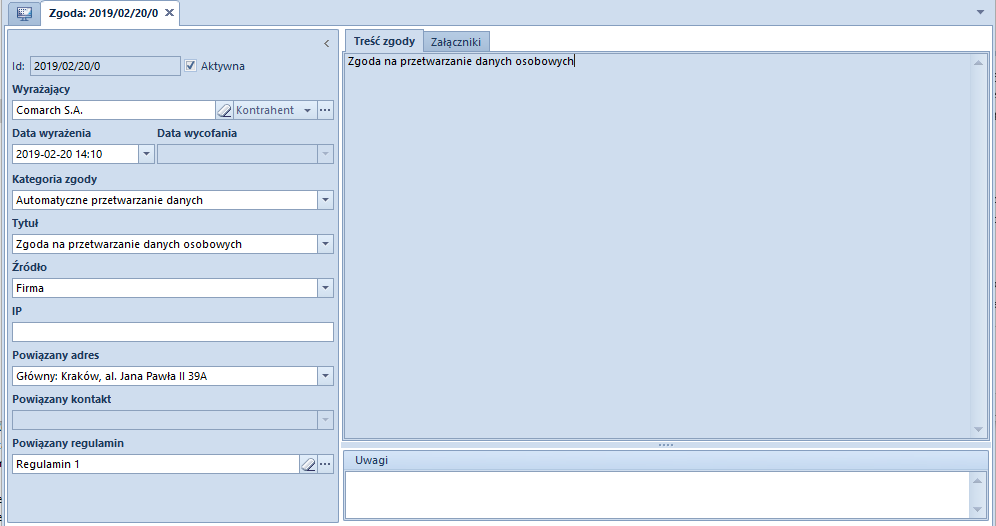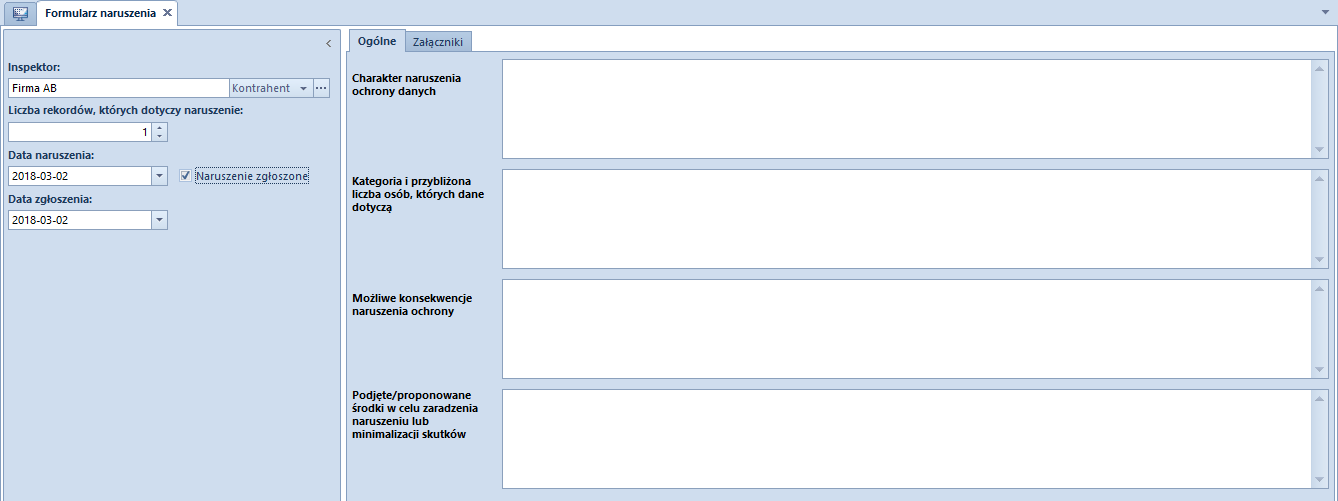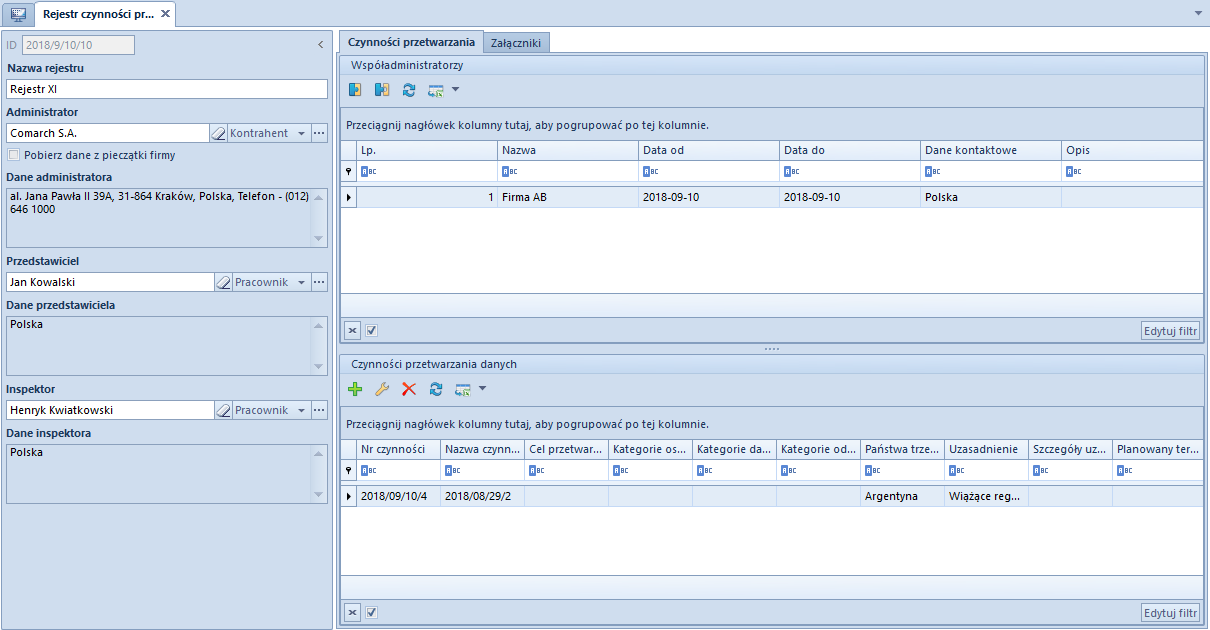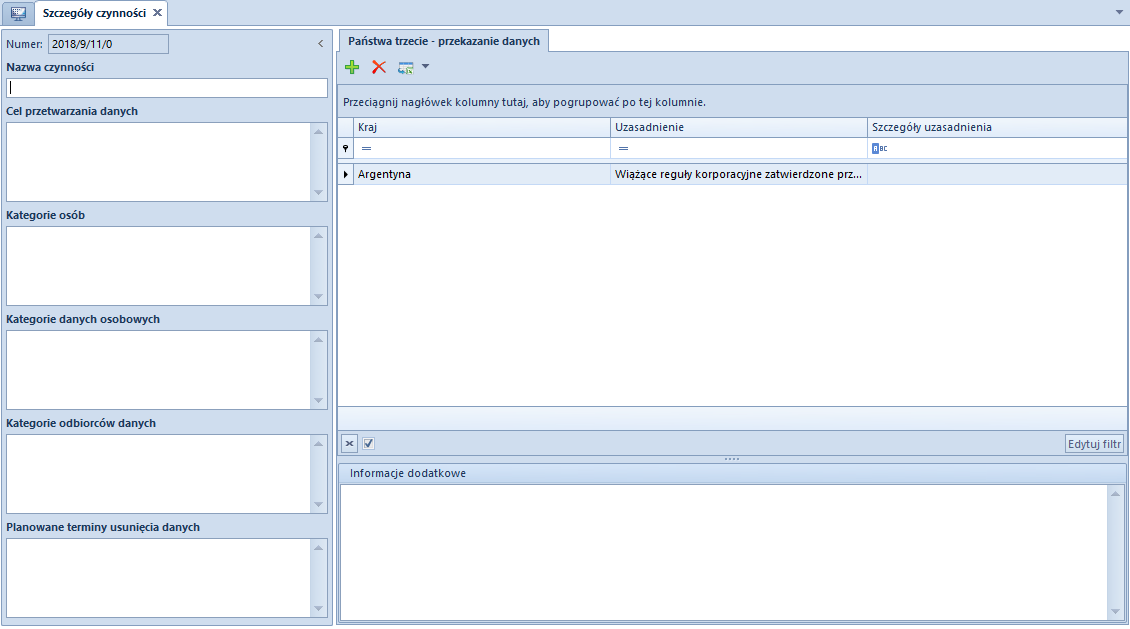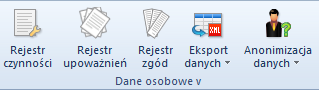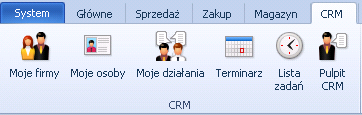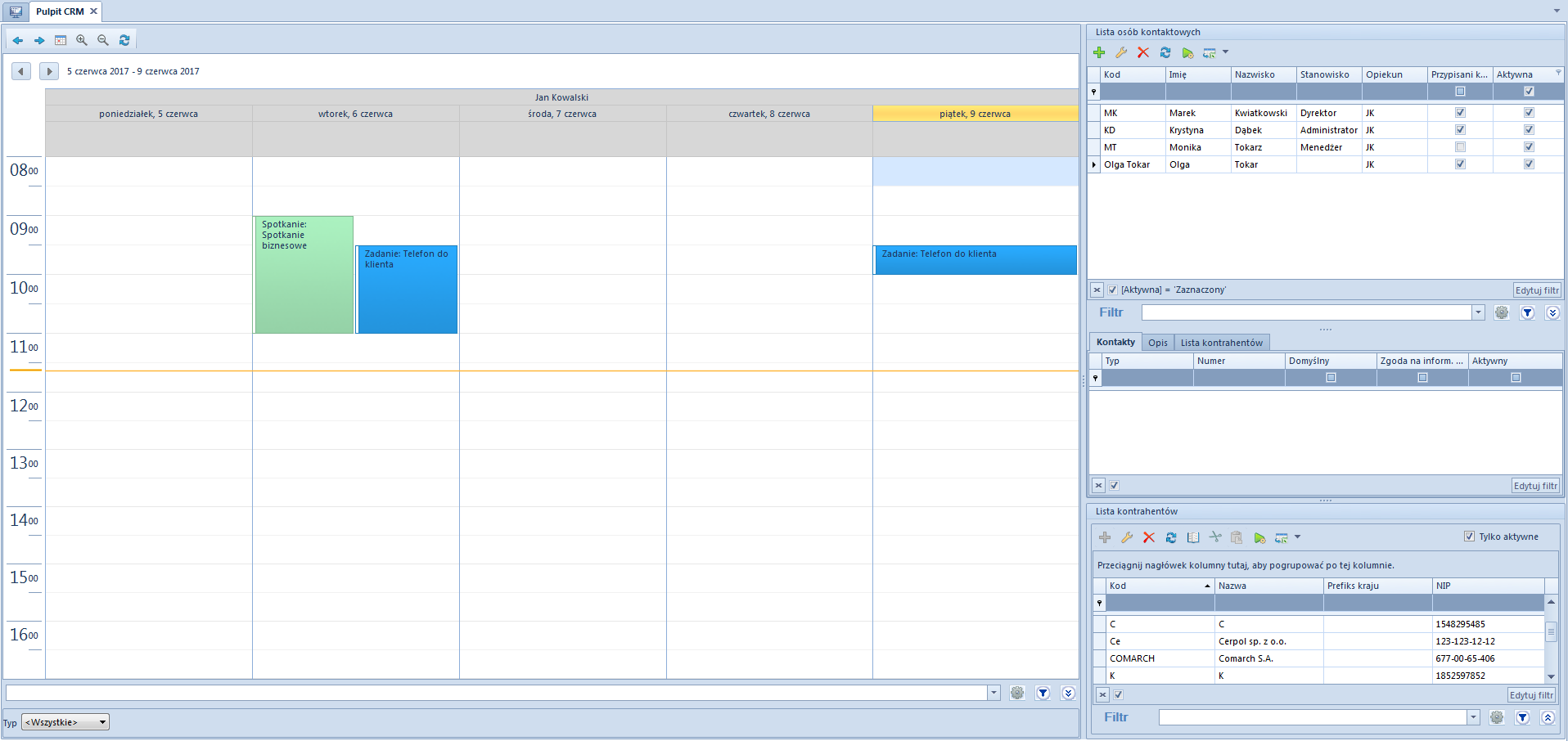Anonimizacja danych osobowych
Anonimizacja danych polega na nieodwracalnym uniemożliwieniu zidentyfikowania określonej osoby na podstawie dostępnych w systemie danych. Na żądanie Wyrażającego, operator posiadający uprawnienia Dane osobowe – anonimizacja ma możliwość usunięcia danych osobowych danego kontrahenta i osoby kontaktowej.
Funkcja anonimizacji dostępna jest z poziomu zakładki CRM -> Anonimizacja danych. Po wybraniu grupy obiektów z listy rozwijanej:
- wskazany kontrahent/osoba kontaktowa zostaje dezaktywowana
- usunięte zostają wszystkie powiązane z nim dane, w tym dane kontaktowe z adresów przypisane do obiektu
W przypadku karty kontrahenta, przed wykonaniem anonimizacji, system w pierwszej kolejności sprawdza czy dany kontrahent jest przypisany do:
- dokument w stanie innym niż anulowany z datą późniejszą niż wymagana dla minimalnego okresu retencji ustaloną w definicji danego dokumentu w parametrze Minimalny wymagany okres retencji. Parametr ten dostępny jest na poszczególnych typach dokumentów w ramach firmy/centrum
- aktywnego bonu
- dokumentu RLS/RLZ (reklamacji) w stanie innym niż Zrealizowany, Zamknięty, Anulowany
- dokumentu ZS/ZZ w stanie innym niż Zrealizowany/Zamknięty/Anulowany
- nierozliczonej płatności/operacji
- konta księgowego, które zostało wskazane na zapisie księgowym/nocie memoriałowej nie upłynął termin retencji ustawiony dla danego typu dokumentu
Jeżeli pierwsza weryfikacja przebiegła pomyślnie, następuje weryfikacje czy do karty kontrahenta przypisane są:
- załączniki
- atrybuty
- kwestionariusze
- obiekty CRM
Jeżeli w systemie znajduje się takie powiązanie, prezentowany jest komunikat z zalecaną weryfikacją czy obiekty te nie zawierają odniesień do danych osobowych wymagających odrębnego usunięcia lub też czy nie stanowią podstawy do odstąpienia od przeprowadzenia anonimizacji.
W przypadku karty osoby kontaktowej, przed wykonaniem anonimizacji system dodatkowo sprawdza, czy osoba kontaktowa nie jest domyślną osobą dla kontrahenta. Jeżeli jest – wyświetlony zostaje komunikat o braku możliwości anonimizacji wybranego obiektu.